5가지 뛰어난 DVD 리퍼: DVD를 MP4/AVI/MKV 포맷으로 리핑/변환
최근, 최신 개인용 컴퓨터나 기기 출시 제품 대부분은 DVD 재생 기능을 제거하여 DVD 플레이어가 없으면 재생할 수 없습니다. 따라서 DVD를 비디오 포맷으로 리핑하여 대부분 기기와 더 호환되고 재생하기 쉽게 만들 수 있습니다. 이 게시물을 읽고 탐색하여 시중에서 가장 좋은 DVD 리퍼 도구를 통해 DVD를 비디오로 쉽게 리핑하는 방법을 알아보세요.
가이드 목록
1부. Windows/Mac에서 DVD를 디지털 비디오로 변환하는 가장 좋은 방법 2부. DVD를 MP4/AVI/MKV로 변환하는 최고의 DVD to Video 리퍼 4종 3부. DVD를 디지털 비디오로 리핑하는 것에 대한 FAQ1부. Windows/Mac에서 DVD를 디지털 비디오로 변환하는 가장 좋은 방법
DVD를 모든 비디오로 리핑할 수 있는 다양한 도구가 있지만 이러한 도구 중 일부는 다음과 같은 뛰어난 DVD 리핑 및 변환 서비스를 제공할 수 있는 자격이 있는 것은 아닙니다. 4Easysoft DVD 리퍼. 이 도구는 홈메이드 DVD 영화 파일을 600개 이상의 포맷과 장치 사전 설정으로 변환할 수 있습니다. 여기에는 MP4, AVI, MKV, MOV 등으로 변환할지, iPhone, iPad, Android, Samsung 등과 호환되도록 할지 여부가 포함됩니다. 게다가 출력 품질을 재창조하고 홈메이드 DVD 영화에 변경 사항을 적용할 수도 있습니다. 따라서 4Easysoft DVD Ripper는 강력하고 DVD를 비디오로 리핑하는 최고의 도구입니다.

DVD 출력 사용자 정의 및 고급 비디오 편집 기능을 지원합니다.
원래 품질을 유지하면서 직접 만든 DVD를 압축할 수 있습니다.
GPU 가속 및 멀티 코어 프로세서를 지원하여 빠르고 완벽한 변환이 가능합니다.
출력물에 자막과 오디오 트랙을 추가하는 기능을 갖추고 있습니다.
4Easysoft DVD Ripper를 사용하여 DVD를 비디오 형식으로 변환하는 방법에 대한 간단한 단계:
1 단계공식 웹사이트를 방문하세요 4Easysoft DVD 리퍼 Windows 및 Mac 컴퓨터에 다운로드하여 설치합니다. 설치 설정 후 도구를 실행하고 내부 또는 외부 드라이브에 DVD를 삽입하고 클릭합니다. DVD 로드 드롭다운 메뉴 옵션. 그런 다음 체크 표시 DVD 디스크 로드 단추.

2 단계다음으로, 디지털 형식으로 변환하려는 자체 제작 DVD 영화를 클릭하여 선택하십시오. 전체 타이틀 목록 버튼을 클릭합니다. 그런 다음 도구에서 제목 목록이 표시됩니다. 원하는 제목을 선택하려면 다음을 체크하세요. 체크박스 제목 바로 뒤에.

3단계그런 다음 비디오/오디오로 리핑 버튼을 클릭하고 모두 드롭다운 메뉴로 복사 출력 형식에 액세스하려면 원하는 출력 형식을 선택하여 DVD를 비디오로 변환합니다. 동영상 탭, 여부 MP4, AVI, MKV, 또는 MOV비디오 품질, 인코더, 해상도 등을 변경하려는 경우 출력을 조정할 수도 있습니다. 맞춤 프로필 버튼이 있는 기어 상.

4단계마지막으로 위의 설정이 끝나면 다음을 클릭하여 수제 DVD를 비디오 형식으로 리핑하는 프로세스를 시작할 수 있습니다. 모두 추출 버튼을 누릅니다. 도구가 리핑 및 변환 프로세스를 완료할 때까지 기다리세요.

2부. DVD를 MP4/AVI/MKV로 변환하는 최고의 DVD to Video 리퍼 4종
다음은 DVD를 비디오로 간편하고 효과적으로 리핑하도록 설계된 다른 DVD 리퍼입니다. 그리고 여러분이 사용하기에 가장 적합한 도구를 선택하는 데 도움이 되도록, 훨씬 더 쉬운 평가를 위한 비교 표를 제공합니다.
1위. 핸드브레이크
Top 4 DVD to video converter의 첫 번째는 Handbrake입니다. 이 도구는 미디어 파일, 특히 비디오와 이미지, 그리고 DVD를 변환하는 데 사용할 수 있는 인기 있는 도구이기도 합니다. 또한 이 도구는 Windows, macOS 또는 Linux에서 무료로 사용할 수 있는 크로스 플랫폼 도구입니다. 게다가 이 도구는 초보자와 고급자 모두에게 적합하며, 사용자 친화적이며 다양한 비디오 및 오디오 조정 옵션이 제공됩니다. 하지만 이 도구의 최신 버전은 MP4, MKV, WebM을 제외한 다른 인기 있는 형식을 지원하지 않습니다. 게다가 비디오 조정 옵션이 주입되어 있지만 다른 도구보다 여전히 적습니다. 그 외에도 이 도구는 기능 덕분에 모든 비디오, 오디오 및 DVD 변환에서 여전히 인기 있는 선택 중 하나입니다.
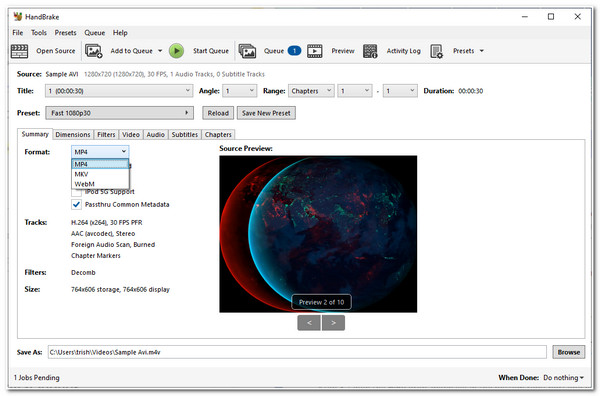
상위 2. Freemake 비디오 컨버터
Freemake Video Converter는 실제로 DVD를 비디오로 리핑하는 데 사용하기 쉬운 도구 중 하나입니다. 간단하고 매력적인 인터페이스를 갖추고 있을 뿐만 아니라, 이 도구는 시도나 제한 없이 DVD를 무료로 변환하고 리핑할 수 있는 기능으로 구성되어 있습니다. 게다가 MP4, AVI, MKV, WMV 등 다양한 형식과 가젯 사전 설정을 제공합니다. 게다가 리핑 및 변환 과정 중 또는 이후에 홈메이드 DVD 영화나 개인적으로 녹화한 비디오의 원래 품질을 보존할 수 있는 기능이 주입되어 있습니다. 그러나 이 도구는 시중의 다른 DVD 리퍼 도구처럼 크로스 플랫폼이 아니며, Windows 플랫폼에서만 사용할 수 있습니다.
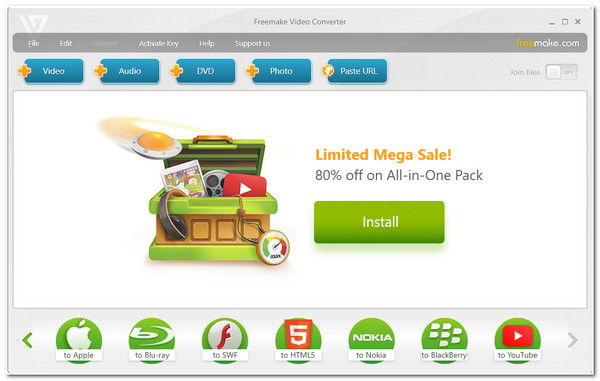
상위 3위. WinX DVD Ripper Platinum
DVD를 비디오로 리핑하는 또 다른 인기 있는 도구는 WinX DVD Ripper Platinum입니다. 이 도구는 호환성 문제를 해결하거나, 고품질 파일을 얻거나, 훨씬 더 작은 파일 크기로 압축하든 원하는 모든 목적을 달성하는 DVD를 백업하고 리핑할 수 있습니다. 게다가 다른 DVD 리퍼 도구와 마찬가지로 WMV, MOV, MP4, MPEG, AVI 등을 포함한 거의 모든 파일 형식을 지원합니다. WinX DVD Ripper Platinum은 최소한의 DVD 편집 기능만 제공하고 DVD 리핑 프로세스 후 출력에 첨부된 워터마크만 제공한다는 점에 유의하세요.
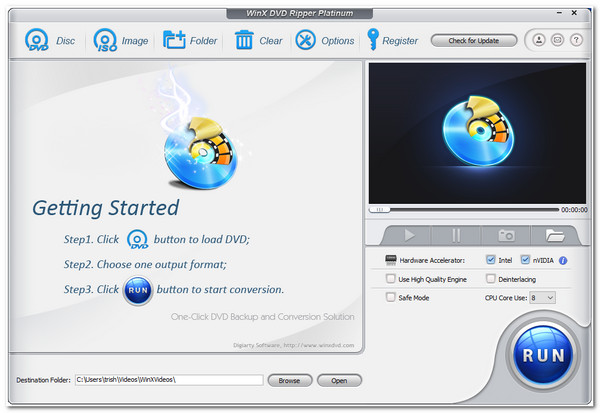
상위 4. VLC 미디어 플레이어
이 라인업의 마지막 도구는 VLC 미디어 플레이어입니다. 이 도구는 미디어 재생으로 사용하도록 설계되었을 뿐만 아니라 DVD를 비디오로 리핑하고 변환할 수 있는 유명한 미디어 플레이어입니다. 게다가 모든 운영 체제에서 인기 있는 도구일 뿐만 아니라 모든 미디어 또는 DVD 변환에 사용하기 쉬운 도구이기도 합니다. 게다가 다양한 미디어 형식과 비디오 또는 오디오 사용자 지정 옵션을 지원하여 출력을 재정렬합니다. 그러나 VLC에서 제대로 작동하지 않고 변환 및 출력 문제와 관련된 경우가 있습니다.
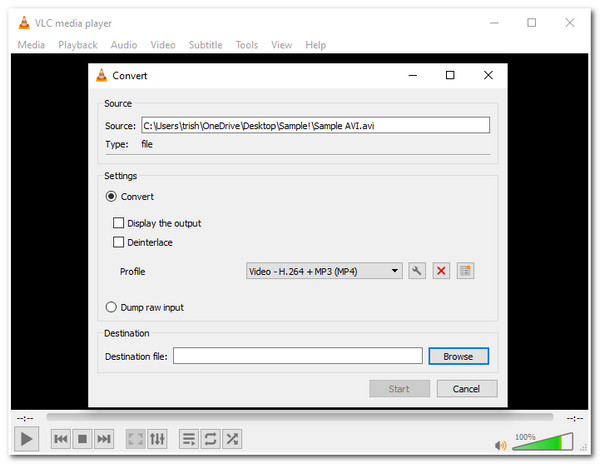
| 비교표 | 지원되는 형식 | 리핑 및 변환 속도 | 비디오 조정 옵션 및 편집 기능 |
| 4Easysoft DVD 리퍼 | DVD를 600개 이상의 미디어 포맷과 장치 사전 설정으로 변환할 수 있습니다. | GPU 가속을 통해 60배 초고속 변환 및 리핑 프로세스가 진행됩니다. | 고급 비디오 편집 기능과 조정 옵션을 지원하여 출력물의 품질과 해상도를 향상시킵니다. |
| 수동 브레이크 | DVD를 MKV, MO4, WebM으로만 변환할 수 있습니다. | 빠른 리핑 프로세스로 GPU가 가속화되었습니다. | 사용자 정의 설정이 제한되어 있습니다. |
| 프리메이크 비디오 컨버터 | 비디오, 오디오, 모바일용으로 500개의 포맷을 제공합니다. | 믿을 수 없을 만큼 빠른 속도로 리핑 및 변환 과정. | 기본적인 비디오 편집 기능만 제공합니다. |
| WinX DVD 리퍼 플래티넘 | 350개의 포맷과 다양한 장치를 지원합니다. | 47배 더 빠른 변환 및 변환 속도. | 제한적인 비디오 조정 옵션을 지원합니다. |
| VLC 미디어 플레이어 | 20개 이상의 포맷을 지원합니다. | 변환 속도가 느립니다. | 비디오 편집 기능을 지원하지 않으며 몇 가지 조정 옵션만 제공합니다. |
3부. DVD를 디지털 비디오로 리핑하는 것에 대한 FAQ
-
1. DVD를 비디오로 리핑하는 데 가장 좋은 포맷은 무엇입니까?
MP4는 여전히 DVD를 리핑하는 데 사용하기에 가장 좋은 포맷입니다. 이 포맷은 거의 모든 다른 기기와 스트리밍 플랫폼과 호환되고 지원하므로 보편적인 파일 포맷으로 간주됩니다. 그 외에도 파일 크기가 훨씬 작고 훌륭한 품질이 있습니다. 다른 포맷에 비해 MP4는 처리하고 저장하기가 훨씬 쉽습니다.
-
2. DVD를 비디오로 만드는 데 시간이 많이 걸리나요?
홈메이드 DVD의 원래 크기에 따라 달라집니다. DVD 비디오에 파일 크기가 크고 길다면 리핑 프로세스가 15분 이상 걸릴 가능성이 더 큽니다.
-
3. 리핑한 DVD 영화를 압축해서 파일 크기를 훨씬 줄일 수 있나요?
네, 가능합니다. 다음을 사용할 수 있습니다. 4Easysoft DVD 리퍼 도구의 도구 상자에서 비디오 압축기 기능을 사용할 수 있습니다. 이 기능을 통해 선호하는 파일 크기에 따라 수제 DVD에서 리핑한 영화의 크기를 줄일 수 있습니다.
결론
DVD가 오래되고 불편해졌지만, 우리는 여전히 DVD에 저장된 영화를 볼 수 있습니다. 위의 도구는 모두 DVD에서 비디오로 변환하는 과정에 적합합니다. 그러나 모든 도구가 훌륭한 서비스와 뛰어난 기능을 제공할 수는 없습니다. 하지만 이 게시물에서는 다음과 같은 뛰어난 출력을 제공할 수 있는 최고의 DVD-to-video 리퍼를 제공합니다. 4Easysoft DVD 리퍼이 도구를 사용하면 DVD를 쉽게 디지털 형식으로 변환하고 복사할 수 있습니다.



